 |
|
|
Lemezalkatrész fal létrehozása
A lemezalkatrész falakat a kezelőpult
használatával különböző
kialakítással a modell élekhez csatlakoztatva
helyezhetjük el.
|
 |
| 6.3. lépés Az ALAPLAP nevű alkatrészmodellben lemezalkatrész fal létrehozása. |
- Kattintsunk a
 Sík fal létrehozása (Create Flat Wall) ikonra a Lemez eszköztáron. Sík fal létrehozása (Create Flat Wall) ikonra a Lemez eszköztáron.
- Válasszuk ki a modell ábrán látható felső élét.
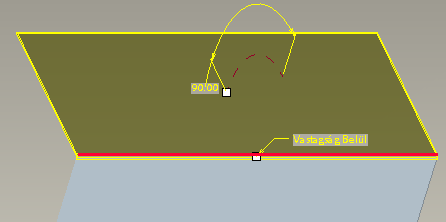
Az kiválasztandó felső él
|
- Módosítsuk a fogópontok
segítségével a hajlítás
sugarát, és a fal hajlásszögét. Majd a
hajlítási sugár
méretértékeken duplán kattintva adjuk meg a
vastagság értéket a hajlásszöghöz pedig 90°-ot.
- Vizsgáljuk meg a fal különböző
kialakítási lehetőségeit a kezelőpult
legördülő menüjéből.
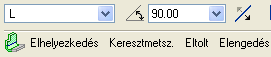
A Sík fal létrehozása kezelőpult
|
- A jobb egérgombot hosszan lenyomva a helyi menüből válasszuk ki az Alak szerkesztése (Edit Shape) parancsot, majd vonszoljuk a fogópontokat a "L"
típusú kialakítás lent
látható alakjának
meghatározásához.
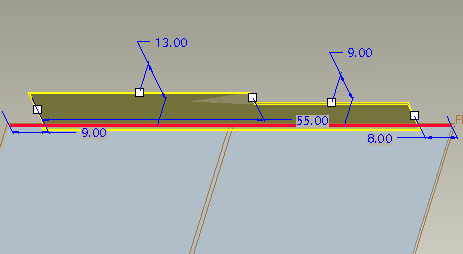
A "L" alakú Flat Wall
|
- Az CTRL billentyűt és az egér középső
gombját lenyomva tartva magunk felé vonszolva az egeret
nagyítsunk rá a fal jobb oldali részére.
- A kezelőpult Elengedés paneljéről válasszuk ki a Hasítás helyett a Nyújtás típust, majd kattintsunk a kezelőpult
 ikonjára az eredmény megtekintéséhez. ikonjára az eredmény megtekintéséhez.
- Kattintsunk a kezelőpult
 ikonra az építőelem folytatásához. A kezelőpult Elengedés paneljéről válasszuk ki a Nyújtás helyett a Négyszögletes típus és vizsgáljuk meg az eredményt a ikonra az építőelem folytatásához. A kezelőpult Elengedés paneljéről válasszuk ki a Nyújtás helyett a Négyszögletes típus és vizsgáljuk meg az eredményt a  ikonra kattintva. ikonra kattintva.
- Kattintsunk a kezelőpult
 ikonra az építőelem folytatásához. A kezelőpult Elengedés paneljéről válasszuk ki a Négyszögletes helyett a Lóversenypálya típust és fogadjuk el az építőelemet a ikonra az építőelem folytatásához. A kezelőpult Elengedés paneljéről válasszuk ki a Négyszögletes helyett a Lóversenypálya típust és fogadjuk el az építőelemet a  ikonra kattintva. ikonra kattintva.
|
A Lóversenypálya alakú elengedés
|
- Kattintsunk a Mentett nézetek listája (Saved View List)
 ikonra a fő eszköztáron, és válasszuk a Szabványos helyzet (Standard Orientation) nevű beállítást! ikonra a fő eszköztáron, és válasszuk a Szabványos helyzet (Standard Orientation) nevű beállítást!
|